Sie können WinGet 1.8 verwenden, um Microsoft Store-Apps herunterzuladen, wenn die Plattform nicht funktioniert. So geht’s
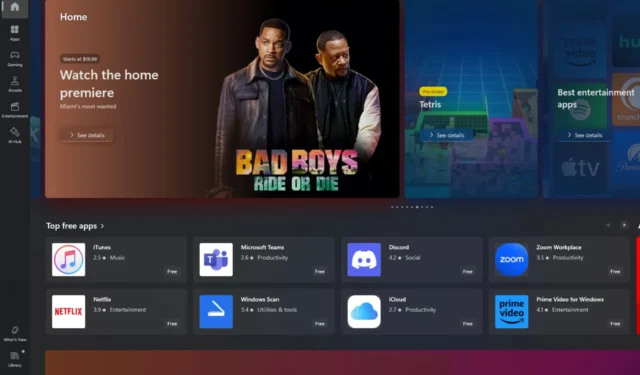
Sind Sie beim Herunterladen von Microsoft Store-Apps für die Offline-Nutzung schon einmal stecken geblieben oder mussten Sie diese vielleicht auf Geräte in Ihrem Netzwerk verteilen? Ab dem 29. Juli 2024 ist Windows Package Manager (WinGet) 1.8 verfügbar, um IT-Experten und Technikbegeisterten den Tag zu retten.
Zunächst einmal: Worum geht es bei WinGet? Es handelt sich um ein Befehlszeilenprogramm, das die Installation und Aktualisierung von Anwendungen auf Windows 10- und Windows 11-Geräten automatisiert. Dieses Tool funktioniert mit verschiedenen Quellen, sodass Sie problemlos nach neuen Apps suchen und diese erkunden können. Aber der eigentliche Knüller hier ist die WinGet-Download-Funktion.
WinGet Download betritt die Bühne und ermöglicht Ihnen, Microsoft Store-Apps offline zu verteilen. Dies ist eine bedeutende Entwicklung, da es die Offline-Funktion des Microsoft Store für Unternehmen ersetzt. Es vereinfacht und verbessert den Zugriff auf diesen Prozess. Wie beginnen Sie also mit der Verwendung von WinGet 1.8, um diese Anwendungen herunterzuladen?
Es ist ganz einfach. Stellen Sie einfach sicher, dass Sie die neueste WinGet-Version auf Ihrem Gerät haben. Sie können dies überprüfen, indem Sie den Befehl widget –version in ein PowerShell- oder Eingabeaufforderungsfenster eingeben. Möchten Sie die neueste Version erhalten? Dann können Sie das neueste Installationsprogramm herunterladen oder den Befehl Winget Upgrade Widget in Ihrer Eingabeaufforderung verwenden. Darüber hinaus ist es möglich, den App Installer über den Microsoft Store zu aktualisieren.
Verwenden Sie die Winget-Download-Direktive, um eine Microsoft Store-Anwendung zu erhalten. Wenn Sie beispielsweise diesen Befehl ausführen: widget download Calculator -s store lädt die Calculator-App aus dem Microsoft Store herunter. Das Ergebnis der Ausführung dieses Befehls ist, dass in Ihrem Download-Verzeichnis ein neuer Ordner erstellt wird, in dem Sie heruntergeladene Anwendungspakete finden können. Anschließend können Sie dieses Paket auf ein anderes Gerät kopieren und mit der Installation fortfahren, indem Sie das PowerShell-Cmdlet Add-AppxPackage verwenden.
Bitte lesen Sie die Dokumentation zum Windows-Paket-Manager und zum Winget-Tool , um dies besser zu verstehen.
Was halten Sie von dieser neuen Methode zum Herunterladen von Microsoft Store-Apps mit WinGet 1.8?



Schreibe einen Kommentar